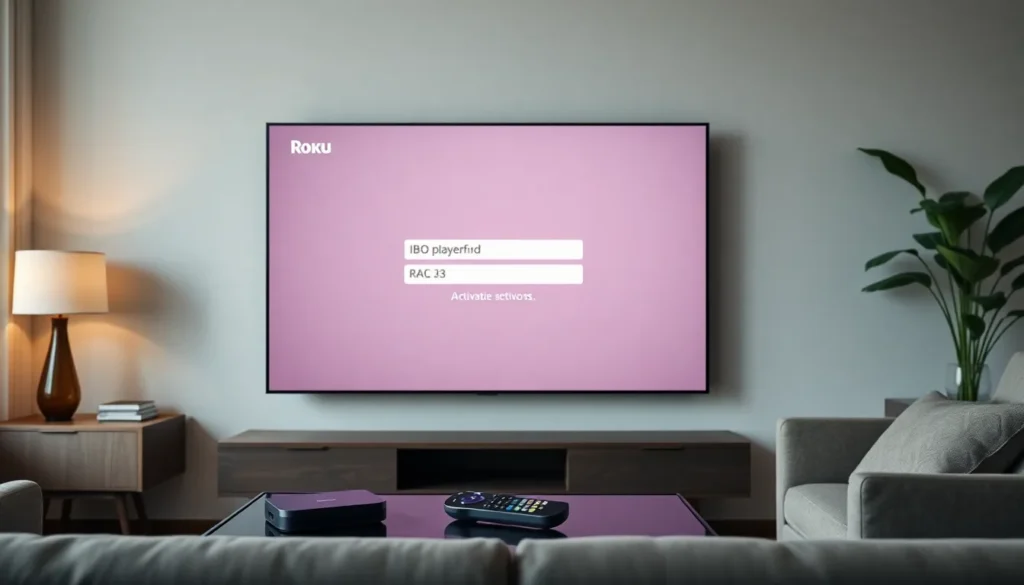Como instalar e configurar o IBO Player Pro em Smart TVs com Roku (TCL, Philco, Philips) e Roku Express
Este artigo mostra, passo a passo, como instalar e configurar o aplicativo IBO Player Pro em Smart TVs que usam o sistema Roku (TCL, Philco, Philips) ou no dispositivo Roku Express. As instruções mantêm a configuração técnica e as opções do aplicativo exatamente como aparecem no aparelho.
O que é o IBO Player Pro?
O IBO Player Pro é um reprodutor de playlists. Por si só, o aplicativo não contém conteúdos: ele reproduz listas (M3U/playlist) que você deve adicionar. O app é pago, fornece um período de avaliação gratuito (sete dias, conforme informado no próprio aplicativo) e, caso deseje continuar após o teste, é necessário adquirir a licença anual.
Atenção: não há vínculo entre este artigo e o aplicativo. Ele é apresentado apenas como uma opção para desbloquear canais, filmes e séries por meio de playlists.
Instalação passo a passo
- Acesse a loja de aplicativos do seu dispositivo Roku e vá até a lupa de pesquisa.
- Pesquise por IBO Player Pro.
- Selecione o aplicativo e clique em Adicionar app.
- Aguarde a instalação — quando terminar, confirme em OK e depois em Abrir.
Após abrir, o aplicativo estará instalado, mas precisa de configuração para funcionar com suas listas.
Primeira configuração e ativação
Ao abrir o app pela primeira vez, será exibida uma tela com instruções iniciais (geralmente mostrando o endereço MAC e o campo para chave/activation). Em muitos casos o fluxo pede que você faça uma captura de tela ou tire uma foto dessa tela. Esse registro é usado para configurar a conta/dispositivo no servidor que fornece a playlist.
Se preferir que a configuração seja feita por terceiros (como um serviço de ativação), envie a foto dessa tela pelo WhatsApp conforme indicado. Alternativamente, você pode fazer a ativação manualmente:
- Acesse o site indicado na tela do aplicativo.
- Informe o endereço MAC do seu dispositivo e a chave solicitada.
- Conecte a sua conta e gere a lista M3U ou a chave correspondente.
- Adicione a lista (ou a chave) dentro do aplicativo para que os canais, filmes e séries passem a aparecer.
Como adicionar uma playlist (resumo)
- Obtenha a lista M3U (ou o método de ativação que fornece a chave para o app).
- No IBO Player Pro, insira a playlist pelo campo indicado (via site ou pelo próprio app, dependendo do método).
- Após adicionar uma lista nova, utilize a opção Recarregar dentro das configurações para forçar a atualização do aplicativo.
Configurações importantes do aplicativo
No menu Settings você encontra várias opções úteis. Principais itens e o que fazem:
- Trocar linguagem: altere para Brasil para exibir a interface em português.
- Mudar lista de reprodução: caso tenha mais de uma lista adicionada, aqui você escolhe qual lista usar no momento.
- Controle parental: adicione uma senha para ocultar conteúdos adultos e proteger menores.
- Ocultar categorias: possibilita ocultar categorias específicas (como conteúdo adulto).
- Limpar histórico: apaga o histórico de canais assistidos, útil se o app estiver lento.
- Formato da hora: selecione entre 12h ou 24h.
- Formato de transmissão: normalmente não é necessário alterar — mantenha padrão a menos que saiba o que está fazendo.
- Recarregar: use sempre que adicionar uma lista nova para atualizar o conteúdo.
- Saída: fecha o aplicativo.
Menus principais
- TV ao vivo: lista os canais adicionados via playlist.
- Filmes e Séries: exibe os conteúdos VOD contidos na playlist.
- Informações da conta: mostra quando a lista expira, a chave do dispositivo, se é uma conta de teste ou ativa, e outros dados da sua playlist.
Observações finais sobre uso e licença
– O IBO Player Pro disponibiliza um período de teste gratuito (sete dias, conforme a mensagem do próprio aplicativo). Quando esse período expira, o aplicativo bloqueia o acesso até que uma licença anual seja adquirida.
– Lembre-se: o aplicativo é um reprodutor de listas. Sem adicionar uma playlist válida, não haverá canais, filmes ou séries disponíveis além de itens de demonstração.
Se você preferir, é possível solicitar assistência para ativação enviando a foto da tela de configuração via WhatsApp para o serviço que oferece suporte — informe os dados exibidos na tela (como MAC e chave) para que façam a configuração.
Conclusão
O IBO Player Pro é uma opção prática para reproduzir listas M3U em aparelhos com Roku. Seguindo os passos de instalação, adicionando uma playlist e ajustando as principais configurações (idioma, controle parental e recarregar após adição de listas), você terá acesso aos canais e conteúdos oferecidos pela sua lista. Espero que este artigo tenha ajudado na instalação e configuração.